Jednoduchý a rýchly sprievodca rootovaním systému Android

Po rootnutí telefónu s Androidom máte plný prístup k systému a môžete spúšťať mnoho typov aplikácií, ktoré vyžadujú root prístup.
Skôr či neskôr narazíte na niekoho, kto nepozná význam osobného priestoru. Keď sa to stane, stále volajú toľko, že máte pocit, že nemáte veľa možností, ako ich zablokovať. Zablokovať ich môžete rôznymi spôsobmi. Môžete skúsiť použiť svoje integrované možnosti systému Android alebo môžete použiť ESET Mobile Security. Má možnosť, kde môžete filtrovať svoje hovory a blokovať súkromné číslo konkrétnych čísel. K dispozícii je tiež možnosť blokovať hovory v určitom časovom rámci.
Ako blokovať hovory v systéme Android pomocou nastavení
Ak sa vám nechce používať aplikáciu tretej strany alebo nepoužívate ESET, váš telefón s Androidom má integrovanú možnosť blokovať neznáme čísla a akékoľvek čísla, ktoré pridáte do zoznamu blokovaných. Ak chcete začať, otvorte aplikáciu telefónu a klepnite na bodky v hornej časti. Prejdite na Nastavenia a klepnite na možnosť Blokované čísla .
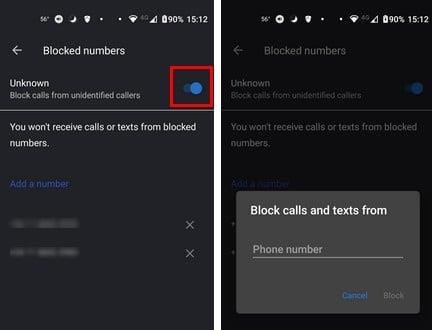
Blokujte známe a neznáme čísla v systéme Android
V hornej časti uvidíte možnosť prepnúť na možnosť, ktorá zablokuje všetky neznáme čísla. Ak však chcete zablokovať aj známe číslo, môžete to urobiť klepnutím na možnosť Pridať číslo. Pridajte číslo a klepnutím na možnosť Blokovať uložte zmeny. Táto možnosť funguje skvele, ak si číslo zapamätáte, ale ak nie, nemôžete veľa urobiť.
Ak je to váš prípad, budete musieť prejsť do zoznamu Posledné hovory. Prezrite si zoznam hovorov a keď uvidíte hovor, ktorý chcete zablokovať, klepnite naň a mala by sa zobraziť možnosť Blokovať. Zobrazí sa potvrdzujúca správa, ktorá sa vás opýta, či ste si istí, že chcete číslo zablokovať. Ak zmeníte názor a chcete osobu okamžite odomknúť, klepnite na tlačidlo Odblokovať, bude tam, kde bolo predtým tlačidlo blokovania.
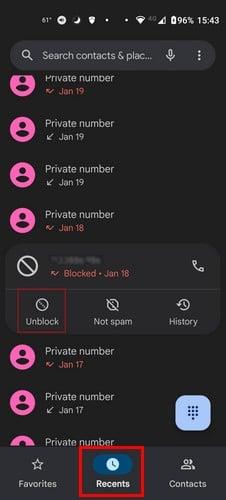
Odblokovanie niekoho v systéme Android
Blokovanie niekoho pomocou aplikácie Správy
Ak vám číslo, ktoré chcete zablokovať, nedávno poslalo správu a nevolalo, môžete ho zablokovať pomocou aplikácie správ. Keď nájdete správu v aplikácii, dlho na ňu stlačte, aby bola označená značkou začiarknutia. Klepnite na bodky vpravo hore a vyberte možnosť Blokovať. Ak otvoríte správu a klepnete na bodky vpravo hore, možnosť blokovania sa vám nezobrazí.
Ako odblokovať niekoho v systéme Android
Možno ste sa ich nerozhodli odblokovať okamžite, ale až na druhý deň. Ak chcete odstrániť číslo zo zoznamu blokovaných položiek. Budete musieť otvoriť aplikáciu telefónu, klepnúť na bodky vpravo hore a prejsť na Nastavenia . Klepnite na Blokované čísla ; nižšie uvidíte zoznam čísel, ktoré ste zablokovali. Uvidíte aj X. Klepnite na X a zobrazí sa potvrdzujúca správa. Po potvrdení bude číslo odstránené zo zoznamu.
Ako blokovať hovory v systéme Android pomocou ESET Mobile Security
Po otvorení aplikácie potiahnite prstom nadol na možnosť Filter hovorov. Klepnite na tlačidlo plus v časti Pravidlá. Keď ste v novom pravidle, budete musieť urobiť niekoľko možností. Aplikácii budete musieť napríklad povedať, čo má robiť pomocou rozbaľovacej ponuky Čo. Uistite sa, že ste vybrali možnosť Blokovať. V rámci možnosti Kto uvidíte rôzne možnosti toho, koho môžete zablokovať. Vyberte, koho chcete zablokovať, ak je to skupina, ale ak ide o konkrétne číslo, nižšie je konkrétne pole.
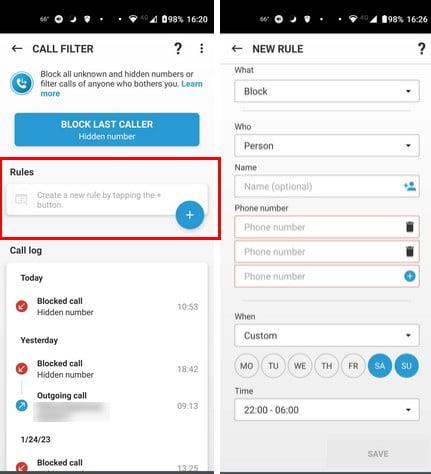
Filter hovorov ESET Mobile Security
Ak chcete zablokovať viac ako jedno číslo, klepnutím na znamienko plus pridajte ďalšie polia s číslami alebo klepnutím na ikonu koša niektoré vymažte. Posledná možnosť, ktorú budete musieť upraviť, je možnosť Kedy. Môžete si vybrať z možností Vždy a Vlastné. Vo voľbe Vlastné si môžete vybrať konkrétny deň a čas. Po dokončení nezabudnite uložiť svoje možnosti. Povedzme, že ste sa rozhodli zablokovať všetky neznáme čísla. Môžete sa kedykoľvek vrátiť a vymazať konkrétne číslo vykonaním rovnakých krokov.
Ak chcete zistiť, ako dobre aplikácia blokuje vaše hovory, pozrite si protokol hovorov v spodnej časti možnosti Filter hovorov.
Ďalšie čítanie
Ak sa napríklad používatelia správajú nevhodne na sociálnych sieťach, môžete pokračovať v čítaní o tom, ako môžete niekoho zablokovať v telegrame . Uvidíte aj pokyny na ich odblokovanie, ak sa im rozhodnete odpustiť. Môžete tiež získať pokoj z týchto správ sponzorovaných LinkedIn tým, že budete vedieť, ako ich zablokovať. Alebo môžete vidieť, ako môžete zablokovať iného používateľa, ak to potrebujete urobiť.
Je tiež možné niekoho zablokovať v službe Signal . V článku ale bude aj návod, ako ich odblokovať. Ak chcete pokračovať v čítaní ďalších článkov na rôzne témy, nezabudnite použiť panel vyhľadávania.
Záver
Vždy sa snažíte odpovedať na vaše hovory, pretože nikdy neviete, kedy môže nastať núdzová situácia. Niektoré čísla vás však len obťažujú a potom vám nezostáva nič iné, ako ich zablokovať, aby ste si oddýchli. Ak sa vám nechce inštalovať aplikáciu tretej strany, v nastaveniach Androidu máte možnosť blokovania hovorov. Ak už používate ESET Mobile security alebo ste uvažovali o jeho kúpe, má veľmi užitočný filter hovorov. Môžete si vybrať, či chcete zablokovať všetky čísla, neznáme čísla alebo konkrétne číslo. Koľko čísel budete blokovať? Dajte mi vedieť v komentároch nižšie a nezabudnite článok zdieľať s ostatnými na sociálnych sieťach.
Po rootnutí telefónu s Androidom máte plný prístup k systému a môžete spúšťať mnoho typov aplikácií, ktoré vyžadujú root prístup.
Tlačidlá na vašom telefóne s Androidom neslúžia len na nastavenie hlasitosti alebo prebudenie obrazovky. S niekoľkými jednoduchými úpravami sa môžu stať skratkami na rýchle fotografovanie, preskakovanie skladieb, spúšťanie aplikácií alebo dokonca aktiváciu núdzových funkcií.
Ak ste si nechali notebook v práci a musíte poslať šéfovi urgentnú správu, čo by ste mali urobiť? Použite svoj smartfón. Ešte sofistikovanejšie je premeniť telefón na počítač, aby ste mohli jednoduchšie vykonávať viac úloh naraz.
Android 16 má widgety uzamknutej obrazovky, ktoré vám umožňujú meniť uzamknutú obrazovku podľa vašich predstáv, vďaka čomu je uzamknutá obrazovka oveľa užitočnejšia.
Režim Obraz v obraze v systéme Android vám pomôže zmenšiť video a pozerať ho v režime obraz v obraze, pričom video si môžete pozrieť v inom rozhraní, aby ste mohli robiť iné veci.
Úprava videí v systéme Android bude jednoduchá vďaka najlepším aplikáciám a softvéru na úpravu videa, ktoré uvádzame v tomto článku. Uistite sa, že budete mať krásne, magické a elegantné fotografie, ktoré môžete zdieľať s priateľmi na Facebooku alebo Instagrame.
Android Debug Bridge (ADB) je výkonný a všestranný nástroj, ktorý vám umožňuje robiť veľa vecí, ako je vyhľadávanie protokolov, inštalácia a odinštalovanie aplikácií, prenos súborov, rootovanie a flashovanie vlastných ROM, vytváranie záloh zariadení.
S aplikáciami s automatickým klikaním. Pri hraní hier, používaní aplikácií alebo úloh dostupných na zariadení nebudete musieť robiť veľa.
Aj keď neexistuje žiadne zázračné riešenie, malé zmeny v spôsobe nabíjania, používania a skladovania zariadenia môžu výrazne spomaliť opotrebovanie batérie.
Telefón, ktorý si momentálne veľa ľudí obľúbi, je OnePlus 13, pretože okrem vynikajúceho hardvéru disponuje aj funkciou, ktorá existuje už desaťročia: infračerveným senzorom (IR Blaster).







